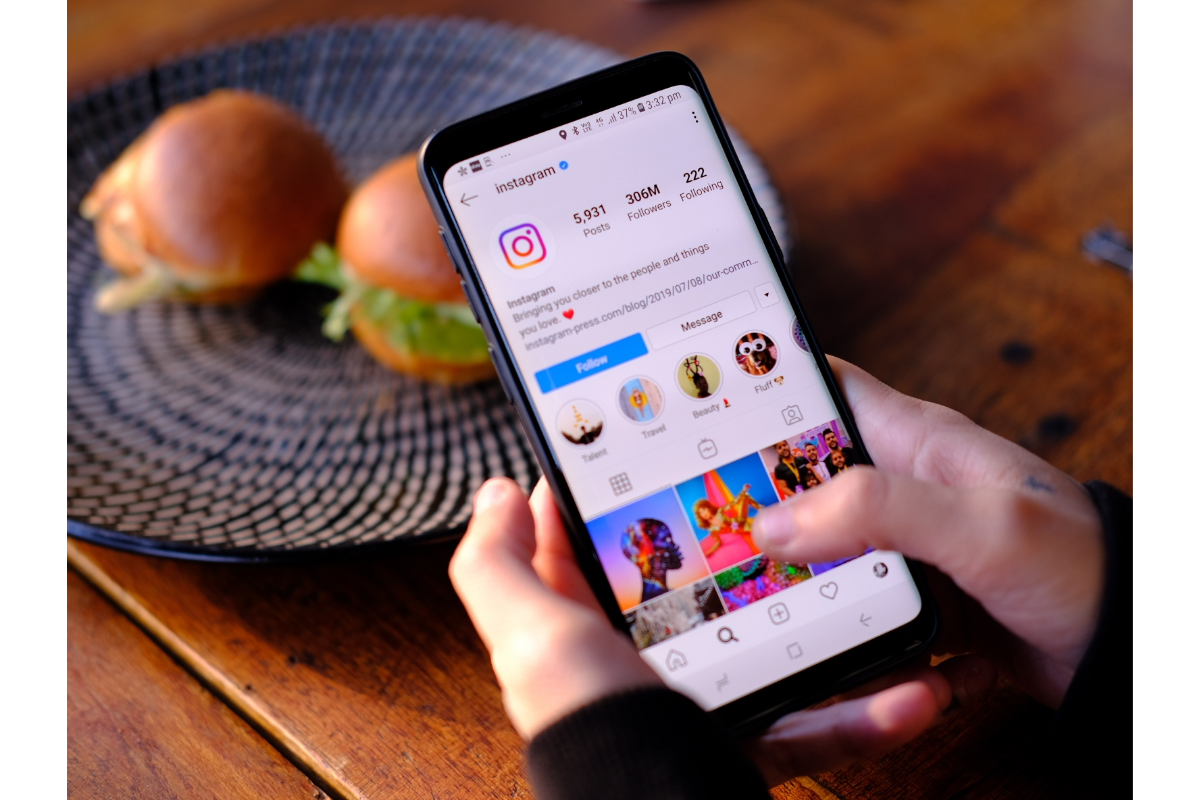Instagram Sohbet Arkaplanı ve Renklerinizi Nasıl Değiştirirsiniz?
Sıkıcı Instagram sohbetlerinizi canlandırmak istiyorsanız, temalarla nasıl renk katacağınızı açıklıyoruz.
Daha önce, Instagram sohbetlerinizin görünümünü değiştirmeye en yakın olanı Karanlık Modu etkinleştirmekti. Ama bu çabuk sıkıldı. Artık sohbet temaları sayesinde Instagram’da mesajlaşmak çok daha eğlenceli, özelleştirilebilir ve görsel olarak çekici hale geldi.
Bu yazıda, DM’lerinizi canlandırmak için Instagram sohbet temalarını nasıl kullanacağınızı açıklıyoruz. Instagram hesabınızda sohbet temalarını çalıştıramazsanız, bazı sorun giderme ipuçları da sunuyoruz.
Temalara Erişmek için Instagram DM’lerinizi Güncelleyin
Sohbet temalarını kullanmak için Instagram DM’lerinizi güncelleyerek özelliği manuel olarak etkinleştirmeniz gerekir . Bunu nasıl yapacağınız aşağıda açıklanmıştır:
- Instagram uygulamasının sağ alt köşesindeki profil simgesine dokunun .
- Sağ üst köşedeki hamburger simgesine dokunun ve Ayarlar’ı seçin .
- Son olarak, Mesajlaşmayı Güncelle seçeneğine dokunun . Bu seçeneği göremiyorsanız, bu makalenin sorun giderme bölümüne geçin.
- Instagram Mesajlaşma’da yapılan değişikliklerin bir listesi görüntülenecektir; Devam etmek için Güncelle’ye dokunun .
Mesajların güncellendiğini bildiren bir mesaj almalısınız. Güncellemenin başarıyla tamamlanmasının ardından, Doğrudan Mesajlaşma (DM) simgesi, Facebook Messenger simgesiyle değiştirilecektir. Artık Instagram sohbetlerinizde sohbet temalarını kullanmaya başlayabilirsiniz.
Instagram Sohbet Temaları Nasıl Değiştirilir
Artık sohbet temalarına erişiminiz olduğuna göre, sohbetlerinizi özelleştirmeye başlayabilirsiniz. Instagram DM’lerinizi sohbet temalarıyla özelleştirmek için aşağıdaki adımları izleyin.
- Instagram’ı başlatın ve uygulamanın sağ üst köşesindeki mesajlaşma/DM simgesine dokunun .
- Ardından, temasını değiştirmek istediğiniz bir sohbet açın.
- Sohbet ayarları menüsünü açmak için profil adına dokunun .
- In Chat Ayarlar bölümünde, seçmek Tema .
- Temalar bölümünde tercih ettiğiniz bir tema seçin . Veya isterseniz Renkler ve Degradeler bölümünde bir renk seçin .
Sohbet Temaları Instagram DM’lerinizin Görünümünü Nasıl Değiştirir?
Bir tema seçtiğinizde, sohbet arka planı/duvar kağıdı önceden ayarlanmış bir resme veya resme dönüştürülecek, metin balonlarınızın rengi ise arka planın eşleşen bir tonuna değiştirilecektir.
Ayrıca duvar kağıdı değişikliğinin sohbetteki her iki taraf için de geçerli olduğunu unutmamalısınız. Yani arkadaşınız biraz artistik olursa ve Instagram uygulamasında konuşmanızın sohbet temasını değiştirirse, değişiklik size de yansıyacaktır.
İkiniz de farklı temalar veya renkler kullanmak istiyor ve birinde anlaşamıyorsanız, bu karışıklığa veya çatışmaya neden olabilir. Sohbet temaları hem kişisel hem de grup sohbetlerinde çalışır. Ancak, Instagram’ın web sürümünde mevcut değiller.
Renkler ve Gradyanlar Instagram DM’lerinizin Görünümünü Nasıl Değiştirir?
Renkler ve degradeler yalnızca metin balonunuzun rengini değiştirir. Alıcının metin balonu ve arka plan rengi sohbet pencerenizde değişmeden kalacaktır.
Bir sohbet teması her değiştirildiğinde, Instagram sohbet penceresindeki bir sohbet mesajı aracılığıyla sohbetteki her iki tarafı da bilgilendirir. Bildirim mesajından Temayı Değiştir’i seçmek , sohbet ayrıntıları sayfasına gitmeden sohbet temalarını veya renk gradyanlarını hızla değiştirmenize olanak tanır.
Instagram Sohbet Temalarınız Çalışmıyorsa…
Instagram sohbet temalarınızı değiştiremiyorsanız, olası sorunları düzeltmenin bazı basit yolları vardır.
Daha önce de belirtildiği gibi, sohbet temalarını kullanmak için Instagram mesajlarınızı güncellemeniz gerekebilir. Ayarlar menüsünde Mesajlaşmayı Güncelle seçeneğini bulamazsanız , uygulamayı kapatın ve Instagram’ı yeniden başlatın.
Uygulamaya geri döndüğünüzde, Instagram size Güncelle düğmesinin olduğu bir açılır pencere gösterecektir . Yeni sürümü yüklemek için Güncelle’ye dokunun . Unutma, Instagram’ı tekrar indirmene gerek yok. Her şey arka planda işlenir ve göz açıp kapayıncaya kadar çalışır durumda olacaksınız.
Bu işe yaramazsa, bunun yerine bu düzeltmeleri deneyin.
1. Instagram’ı güncelleyin
Cihazınızda Instagram’ın en son sürümünün kurulu olup olmadığını kontrol edin. Apple App Store’a (iOS cihazlar için) veya Google Play Store’a (Android cihazlar için) gidin ve Instagram için bir güncelleme olup olmadığını kontrol edin. Alternatif olarak, en son sürümü indirmek için aşağıdaki bağlantıları izleyin.
İndir: Android için Instagram | iOS (Ücretsiz)
2. Instagram’ın Önbelleğini Temizle (Yalnızca Android)
Biriken önbellek dosyaları bazen uygulamaların arızalanmasına neden olur. Instagram mesajlaşmasını güncellemede veya sohbet temalarını kullanmada sorun yaşıyorsanız Instagram uygulamasının önbellek verilerini silin ve tekrar deneyin.
- Ayarlar’a gidin ve Uygulamalar ve bildirimler’e dokunun .
- Tüm Uygulamaları Gör öğesini seçin .
- Uygulama bilgi sayfasının listesinde Instagram’ı bulun .
- Depolama ve önbellek’e dokunun ve Önbelleği temizle simgesine tıklayın .
3. Cihazınızı Yeniden Başlatın
Telefonunuzu yeniden başlatarak, sohbet temalarının Instagram uygulamasına yansımasını önleyen cihazla ilgili tüm pürüzleri ezebilirsiniz. Atasözünün dediği gibi, kapatıp tekrar açmayı denediniz mi?
Telefonunuzu yeniden başlatın ve işletim sistemi tamamen yeniden başlatıldığında Instagram’ı başlatın ve şimdi sohbet temalarını kullanıp kullanamayacağınızı kontrol edin.
İLGİLİ: Instagram’da Kısıtlama Modu nasıl kullanılır?
4. Instagram Hesabınızdan Çıkış Yapın
Son olarak, Instagram hesabınızdan çıkış yapmayı deneyebilirsiniz. Bu adımları takip et:
- Uygulamanın sol alt köşesindeki profil simgesine dokunun .
- Sağ üst köşedeki hamburger menü simgesine dokunun ve Ayarlar’ı seçin .
- Ayarlar sayfasının en altına gidin ve Oturumu kapat [hesap adı] öğesini tıklayın .
- Oturum açma kimlik bilgilerinizi cihazınıza kaydetmek için açılır komut isteminde Hatırla’ya dokunun .
- Son olarak, Oturumu Kapat’ı tıklayın .
Kapatın ve ardından Instagram’ı yeniden açın. Hesabınıza tekrar giriş yapın ve sohbet temalarının artık düzgün çalışıp çalışmadığını kontrol edin.
Sıkıcı Instagram Sohbetlerine Bir Son Verin
Varsayılan Instagram arka planı ve sohbet balonları mülayim. Sohbet temaları, Instagram DM’lerinize bir tuval gibi davranmanıza olanak tanır. Öyleyse neden biraz renk atıp yaratıcı olmayasınız. Bu şekilde, arkadaşlarınız sizi sıksa bile, bakacak güzel bir şeyiniz olur.
Ancak bu değişiklikler hem size hem de karşınızdaki kişiye yansıdığı için sohbet temalarını sık sık veya karşı tarafa danışmadan değiştirmemek iyi bir fikir olabilir.